Aug 14, 2025 • Categoría: Soluciones para Windows • Soluciones probadas
¿Está enfrentando el error? "la selección de inicio falló porque no se puede acceder a un dispositivo requerido" al iniciar su computadora? Es posible que vea la pantalla en negro cuando intente iniciar el sistema. Bueno, no se preocupe, ya que puede solucionarlo con las soluciones discutidas aquí. También verá las causas de este error y cómo puedes recuperar sus datos perdidos con Recoverit.
Parte 1: ¿Qué causa el error de selección de inicio fallida?
Varios factores conducen al error de selección de inicio fallida. Algunos de ellos son:
1. BCD no válido
Si la base de datos de configuración de arranque de BCD está mal configurada, dañada o falta; restringe el arranque de Windows. BCD es el lugar donde se almacenan muchos datos relacionados con la configuración de arranque.
2. Conexiones de cables sueltas o deterioradas
En ausencia de conexiones sólidas y estables, es posible que se encuentre con el error de selección de inicio fallida.
3. Configuración incorrecta de la configuración del BIOS
Si se observa alguna configuración incorrecta en la configuración de la BIOS, también se produce un error de selección de arranque.
4. Orden de arranque cambiado
Puede iniciar su computadora desde dispositivos portátiles como HDD externo, USB y otros. Si su USB conectado tiene propiedad de arranque en el disco duro principal, entonces, antes de cargar su computadora, este proceso de arranque inspecciona el USB. Es posible que vea el mismo error una vez que su dispositivo de arranque dejó de funcionar.
5. Disco duro: sin conexión
Cuando el disco duro de su sistema está fuera de línea, puede iniciar su sistema.
6. Sectores defectuosos en el disco duro
Si algún sector defectuoso del disco puede hacer que sus dispositivos de almacenamiento sean inaccesibles.
Parte 2: Seis soluciones para la selección de arranque fallaron porque un dispositivo requerido es inaccesible
Después de conocer las diversas causas del error "la selección de arranque falló porque no se puede acceder a un dispositivo requerido", ahora eche un vistazo a las soluciones.
Solución 1: verificar el orden de arranque de la BIOS
Si el orden de inicio de la BIOS está mal configurado, hace que el dispositivo sea inaccesible. Verifique el orden de inicio de la BIOS y configúrelo con los pasos a continuación:
Paso 1: Introduzca la configuración de la BIOS
Después de reiniciar el sistema, vea la tecla de configuración de la BIOS y presiónela continuamente para ingresar a la configuración de la BIOS. Puede ser F1, F2, ESC, Supr y otros.
Paso 2: seleccione la pestaña de inicio de su sistema y luego verifique si el disco del sistema está seleccionado. De lo contrario, haga que el disco correcto sea su dispositivo de arranque principal. Puede hacer la selección con la ayuda de las teclas de flecha y guardar los cambios.
Paso 3: ahora reinicie su sistema y verifique si el problema está solucionado.
Solución 2: intente ejecutar DSKCHK disponible en los medios de recuperación
Ejecute DSKCHK en su sistema. Buscará cualquier sector y archivo corrupto/malo y cualquier error. Siga los pasos a continuación para escanear el sistema y repararlo.
Paso 1: Inicie el sistema desde el disco de instalación
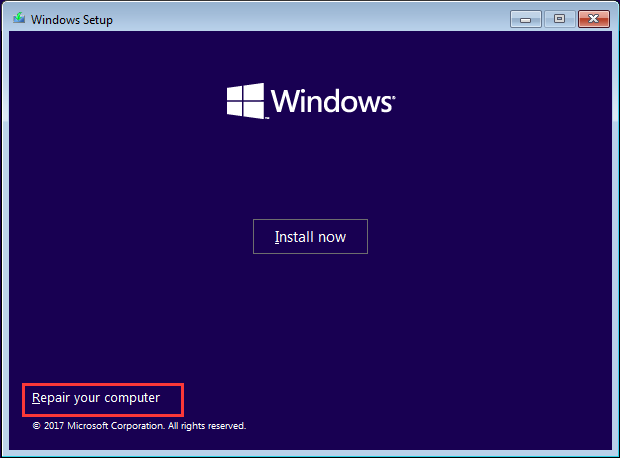
Instale su disco de instalación en su sistema para iniciar su sistema desde él. Luego, ve a la hora, el idioma, la entrada del teclado y selecciona "Reparar su computadora".
Paso 2: Abra el símbolo del sistema y escriba chkdsk C:/f
Seleccione Símbolo del sistema en Recuperación del sistema y escriba chkdsk *: /f (Aquí * es la letra de su unidad) y luego ingrese.


Ahora reinicie su sistema y vea si el problema está resuelto.
Solución 3: intente restablecer la BIOS de la PC
Cuando se enfrenta al problema de la selección de inicio fallida, restablecer la BIOS también ayuda a resolver el problema.
Paso 1: busque en la placa base de su sistema para buscar la batería. Puede consultar la documentación de su sistema para encontrarlo.
Paso 2: cuando pueda ver la batería, retírela y déjela a un lado durante aproximadamente 10 minutos y luego vuelva a insertarla. Inicie BIOS y vea si el problema está solucionado.
Solución 4: utilice la función Reparación de inicio
La reparación de inicio ayuda a resolver errores de arranque. Simplemente siga los pasos a continuación:
Paso 1: arranque su sistema desde el disco de instalación, luego acceda a las opciones de recuperación del sistema como se describe en la Solución 2.
Paso 2: seleccione "Reparación de inicio", luego escaneará su PC en busca de problemas y los reparará automáticamente.

Después de completar todos los pasos con éxito, debe reiniciar su computadora para ver si ha resuelto el problema o no.
Solución 5: Verifique todas las conexiones de cable de la PC
Compruebe todas las conexiones de cable de la PC. Cualquier conexión suelta también puede hacer que el sistema sea inaccesible. Así que asegúrese de que todas las conexiones estén fijadas en los puertos correctos en ambos extremos del cable.
Después de verificar todo, reinicie su sistema.
Solución 6: eliminar todos los dispositivos externos
"La selección de inicio falló porque un dispositivo requerido es inaccesible" puede deberse a cualquier dispositivo externo conectado a su PC. Por lo tanto, para resolver este problema, debe desconectar todos los dispositivos externos. Estos incluyen discos duros externos, pendrives, lectores de tarjetas de memoria, impresoras, etc.
Ahora, reinicie su computadora para verificar si el problema de la selección de inicio fallida está resuelto o no.
Parte 3: ¿Cómo recuperar sus datos de la computadora que no arranca si los métodos anteriores fallan?
Después de probar todas las soluciones anteriores, ¿aún no se ha resuelto la "selección de inicio fallida porque no se puede acceder a un dispositivo necesario"? Le recomendamos que lleve su PC a los profesionales, pero antes de hacerlo, debe rescatar sus datos de la computadora que no arranca.
Sí, puede recuperar sus datos de una computadora que no arranca a través de un software de copia de seguridad profesional. Por lo tanto, Recoverit Data Recovery es una opción ideal para principiantes y profesionales, ya que puede obtener sus datos en unos sencillos pasos con rapidez. Cree una unidad de arranque que sea esencial para recuperar sus datos con estos pasos.
Paso 1: selecciona el modo de recuperación de datos

Descargue e instale el software de recuperación de datos "Recoverit" en algún otro sistema para crear una unidad de arranque. Inicie Recoverit y seleccione "Recuperación de datos de bloqueo del sistema". Después de hacer la selección, haga clic en "Inicio".
Paso 2: seleccione la unidad de arranque
Elija una unidad de arranque desde CD/DVD o USB. Haz clic en "Crear" y luego selecciona la opción "Formatear ahora".



No expulse la unidad cuando la creación de la unidad de arranque esté en curso. Una vez que se complete el proceso, verá la siguiente pantalla.

Paso 3: Cambiar la secuencia de inicio de la computadora
Antes de comenzar con la recuperación de datos, no olvide cambiar la secuencia de inicio de la computadora. Cuando reinicie su computadora, ingrese a la BIOS haciendo clic en la tecla especificada. Verificar cómo configurar la computadora para que arranque desde una unidad USB.

Paso 4: Recuperar datos
Ahora reinicia su sistema e inicia Recoverit con la unidad de arranque creada. Continúe con la recuperación. El proceso completo llevará tiempo, dependiendo de la cantidad de datos que necesiten recuperarse.

Conclusión
Puede corregir rápidamente el error "Error en la selección de arranque porque no se puede acceder a un dispositivo requerido" utilizando las seis soluciones que hemos discutido en este artículo. Pero si aún no puede acceder a sus archivos y carpetas importantes, Recoverit es uno de los mejores programas utilizados por los profesionales que pueden ayudarlo a rescatar sus datos.
Soluciones para Windows
- Recuperación de datos
- 1.Recuperar unidad cifrada BitLocker
- 2.Recuperar Gratis Archivos para Windows
- 3.Recuperar Carpetas Eliminadas en Windows
- 4.Recuperar unidad cifrada BitLocker
- Problemas del sistema
- 1.Tecla de mayúsculas no funciona
- 2.CD-ROM o disco no funciona
- 3.Archivos DLL faltantes en Windows
- 4.Pantalla negra después de iniciar sesión
- Consejos para Windows
- 1.Cómo ejecutar Comando Scandisk
- 2.¿Qué es Windows PE?
- 3.¿Cómo montar Ext4 en Windows?
- 4.¿Cómo Formatear la Unidad C?
- Error del equipo de PC




Alfonso Cervera
staff Editor